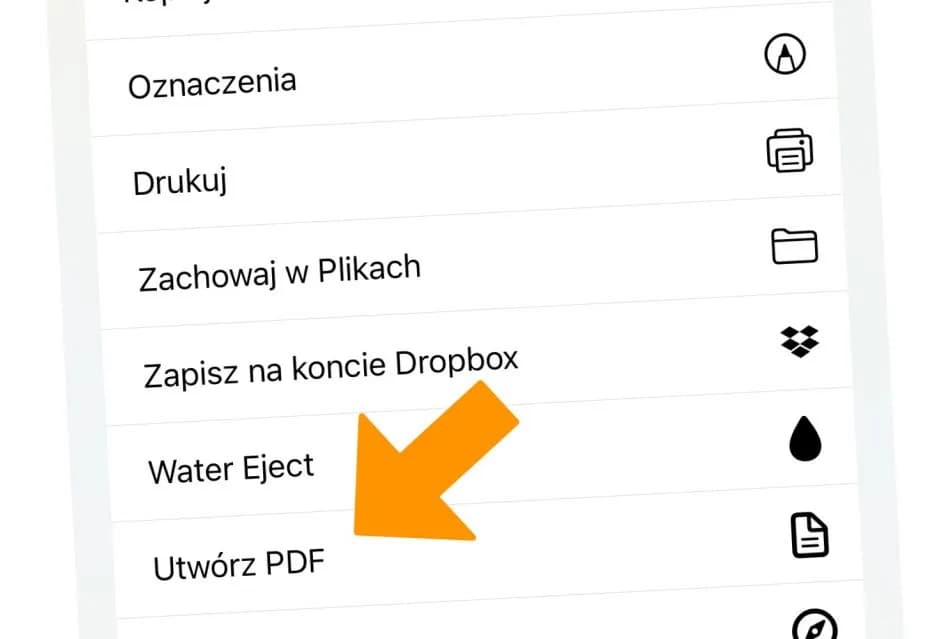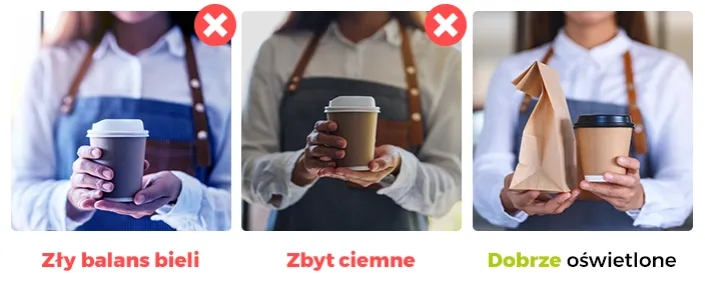Konwersja zdjęć na PDF na iPhone to proces, który może wydawać się skomplikowany, ale w rzeczywistości jest bardzo prosty. Dzięki kilku wbudowanym aplikacjom oraz dostępnym narzędziom, możesz łatwo przekształcić swoje zdjęcia w jeden plik PDF, co ułatwia ich przechowywanie i udostępnianie. W tym artykule przedstawimy różne metody, które pozwolą Ci na szybkie i efektywne tworzenie plików PDF ze zdjęć na Twoim iPhone.
Bez względu na to, czy chcesz wykorzystać aplikację Pliki, Notatki, czy zewnętrzne narzędzia takie jak PDF24 lub PDF Photos, każda z tych opcji ma swoje zalety. Dzięki naszym wskazówkom, dowiesz się, jak w prosty sposób zrealizować ten proces, co pozwoli Ci zaoszczędzić czas i zyskać większą kontrolę nad swoimi zdjęciami.
Kluczowe informacje:- Można użyć aplikacji Pliki do konwersji zdjęć na PDF za pomocą funkcji "Zapisz w Plikach".
- Aplikacja Notatki pozwala na dodanie zdjęć i zapisanie ich jako plik PDF.
- PDF24 to narzędzie online, które umożliwia szybkie przekształcenie zdjęć w PDF.
- PDF Photos to aplikacja dostępna w App Store, która ułatwia konwersję zdjęć na PDF.
- Photos to PDF Converter to kolejna opcja, która jest prosta w użyciu, choć może zawierać reklamy.
Jak łatwo zrobić PDF ze zdjęć na iPhone – krok po kroku
Konwersja zdjęć na PDF na iPhone jest niezwykle prosta i przydatna. Dzięki tej funkcji możesz łatwo przechowywać i udostępniać swoje zdjęcia w jednym pliku. W tym przewodniku przedstawimy Ci różne metody, które pozwolą Ci szybko stworzyć plik PDF ze zdjęć na Twoim urządzeniu.
Wykorzystując kilka wbudowanych aplikacji i narzędzi, takich jak Pliki czy Notatki, możesz w prosty sposób zrealizować ten proces. To świetne rozwiązanie, jeśli chcesz zorganizować swoje zdjęcia lub wysłać je w formie PDF do znajomych. Przygotuj się na szybkie instrukcje, które poprowadzą Cię przez cały proces!
Użycie aplikacji Pliki do konwersji zdjęć na PDF
Aplikacja Pliki to jedna z najprostszych metod na stworzenie PDF ze zdjęć. Aby rozpocząć, otwórz aplikację Pliki na swoim iPhone. Następnie dodaj zdjęcia, które chcesz przekonwertować. Możesz to zrobić, wybierając opcję "Dodaj" i przeglądając swoją galerię zdjęć. Gdy już wybierzesz zdjęcia, kliknij "Zapisz w Plikach".
Po dodaniu zdjęć do aplikacji Pliki, wybierz wszystkie zdjęcia, które chcesz skonwertować. Następnie kliknij przycisk "Udostępnij" i wybierz opcję "Drukuj". W menu, które się pojawi, zamiast drukować, wybierz "Zapisz w Plikach". W ten sposób stworzysz plik PDF, który możesz łatwo przechowywać lub udostępniać innym.
Jak wykorzystać Notatki do stworzenia pliku PDF ze zdjęć
Aplikacja Notatki na iPhone to doskonałe narzędzie do tworzenia plików PDF ze zdjęć. Aby rozpocząć, otwórz aplikację Notatki i stwórz nową notatkę. Następnie dodaj zdjęcia, które chcesz przekształcić w PDF. Możesz to zrobić, wybierając opcję "Dodaj zdjęcie" z menu.
Po dodaniu wszystkich zdjęć, naciśnij przycisk "Udostępnij" w prawym górnym rogu ekranu. Wybierz opcję "Drukuj", a następnie przesuń palcem w dół, aby zobaczyć podgląd PDF. Na końcu kliknij "Zapisz w Plikach", aby zapisać swój plik PDF. To szybka i efektywna metoda, aby zapisać zdjęcia jako PDF, idealna do organizowania dokumentów.
Proste aplikacje do konwersji zdjęć na PDF na iPhone
Na rynku dostępnych jest wiele aplikacji do tworzenia PDF, które mogą ułatwić konwersję zdjęć na PDF. Wśród najpopularniejszych opcji znajdują się PDF24, PDF Photos oraz Photos to PDF Converter. Każda z tych aplikacji oferuje różne funkcje, które mogą zaspokoić Twoje potrzeby związane z konwersją zdjęć na PDF.
Warto zainstalować kilka z nich, aby znaleźć tę, która najlepiej odpowiada Twoim wymaganiom. Dzięki nim możesz szybko i łatwo tworzyć pliki PDF z galerii zdjęć, co znacząco ułatwia organizację i udostępnianie dokumentów.
PDF24 – konwersja zdjęć na PDF online w kilka chwil
PDF24 to popularne narzędzie online, które umożliwia konwersję zdjęć na PDF w zaledwie kilka chwil. Aby skorzystać z tej usługi, wystarczy otworzyć stronę PDF24 w przeglądarce na swoim iPhone. Po załadowaniu strony, wybierz zdjęcia, które chcesz przekształcić, klikając przycisk "Wybierz pliki".
PDF24 oferuje prosty interfejs, który pozwala na łatwe przeciąganie i upuszczanie zdjęć. Po dodaniu zdjęć, możesz dostosować ustawienia, takie jak kolejność zdjęć czy rozmiar pliku. Gdy wszystko jest gotowe, kliknij "Konwertuj", a po chwili otrzymasz gotowy plik PDF, który możesz pobrać na swoje urządzenie.
PDF Photos – jak szybko przekształcić zdjęcia w PDF
PDF Photos to aplikacja dostępna w App Store, która umożliwia szybkie i proste tworzenie plików PDF na iPhone. Po zainstalowaniu aplikacji, otwórz ją i wybierz zdjęcia, które chcesz przekonwertować. Aplikacja pozwala na dodanie zdjęć z galerii oraz zrobienie nowych zdjęć bezpośrednio w aplikacji.
Po wybraniu zdjęć, możesz dostosować ustawienia, takie jak orientacja strony czy marginesy. Aplikacja PDF Photos jest intuicyjna i nie wymaga skomplikowanej konfiguracji. Po zakończeniu edycji wystarczy kliknąć "Zapisz jako PDF", a plik zostanie zapisany w aplikacji Pliki lub możesz go udostępnić bezpośrednio z aplikacji.
Czytaj więcej: Jak uniknąć wadliwego obiektywu? Sprawdź, jak ocenić jego stan przed kupnem
Proste metody konwersji zdjęć na PDF na iPhone
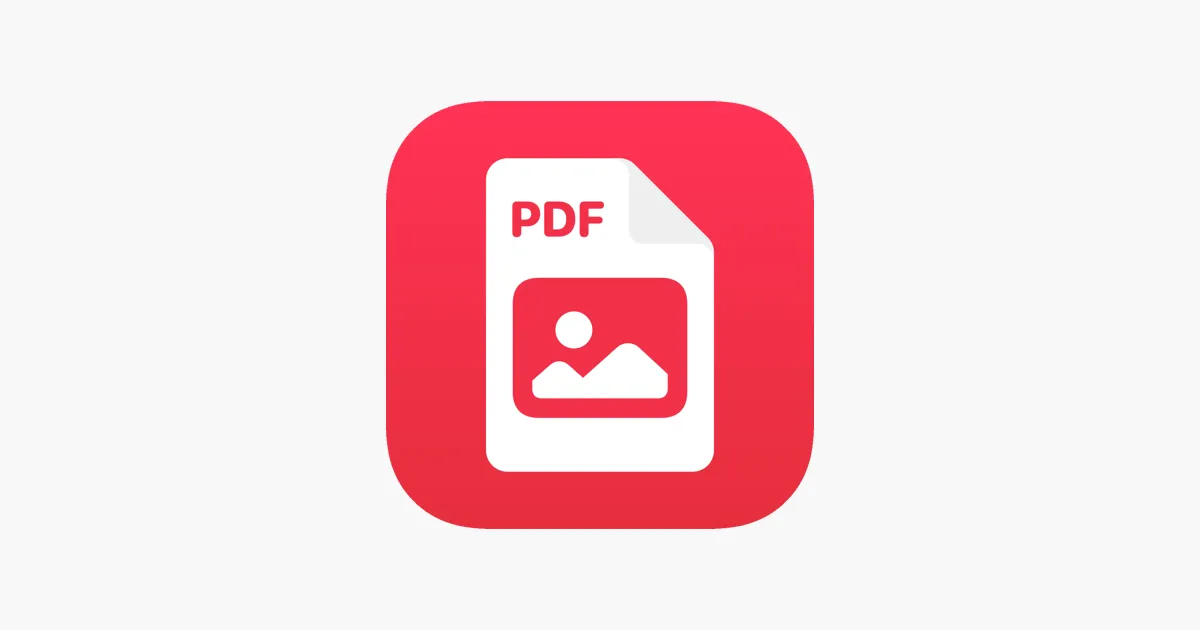
Konwersja zdjęć na PDF na iPhone może być szybka i prosta dzięki narzędziom takim jak PDF24 i PDF Photos. PDF24 to platforma online, która umożliwia łatwe dodawanie zdjęć i ich przekształcanie w pliki PDF w kilka chwil, oferując intuicyjny interfejs oraz opcje dostosowywania. Z kolei aplikacja PDF Photos, dostępna w App Store, pozwala na dodawanie zdjęć bezpośrednio z galerii i ich edytowanie przed zapisem, co czyni ją idealnym rozwiązaniem dla tych, którzy preferują mobilne aplikacje.
Obie metody są efektywne i nie wymagają skomplikowanej konfiguracji, co sprawia, że tworzenie plików PDF na iPhone staje się przyjemnością. Dzięki tym aplikacjom i narzędziom, użytkownicy mogą łatwo organizować swoje zdjęcia oraz udostępniać je w formie PDF, co znacznie ułatwia zarządzanie dokumentami. Warto korzystać z tych rozwiązań, aby maksymalnie wykorzystać możliwości swojego urządzenia mobilnego.